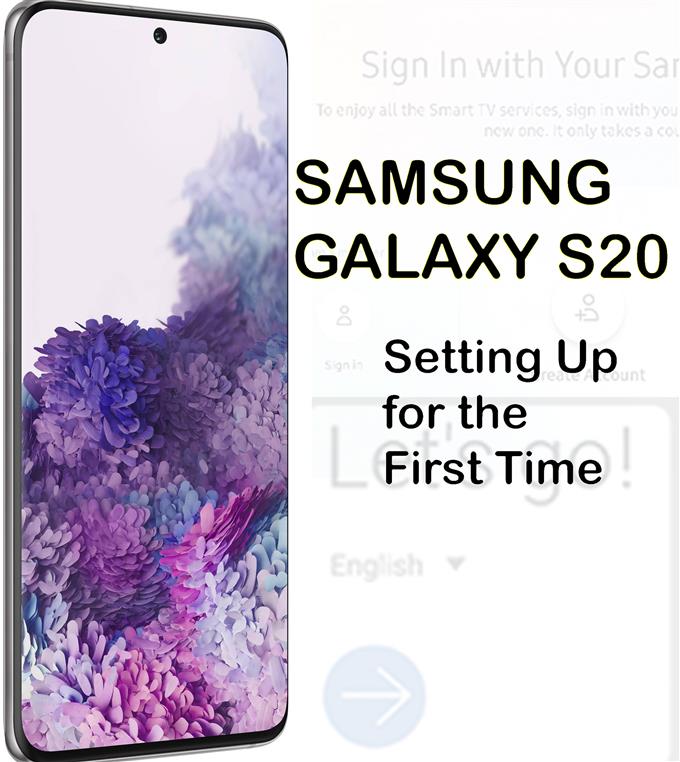מתכוננים להשתמש בתכונות החדשות בסמארטפון הגלקסי שנרכש לאחרונה? ההקשר הזה יעזור לכם להתחיל. במקרה שתזדקק לעזרה בהגדרת Samsung Galaxy S20 החדשה שלך בפעם הראשונה, הכנתי מדריך התקנה ראשוני קל כאסמכתא בחינם. כך תגדיר את Samsung Galaxy S20 לכל מה שיש בו והכל מוגדר לשימוש מלא.
על מנת להשתמש בסמארטפון חדש, יש להגדיר אותו לפני כן. מכאן שכל סמארטפון מתוכנת באמצעות אשף התקנה ראשוני. באמצעות אשף זה המשתמשים יוכלו להפעיל תכונות נחוצות באמצעות הגדרות אוטומטיות. עם זאת, זה הולך להיות תהליך פשוט. בין תכונות המפתח של הטלפון החכם שצריך להפעיל במהלך ההתקנה הם חיבור Wi-Fi ומידע על החשבון.
בפוסט זה אני מדגים את תהליך ההתקנה בפועל שבוצע במכשיר הדגל של סמסונג גלקסי שפורסם לאחרונה, ובמיוחד Galaxy S20. המשך לקרוא לקבלת הוראות מפורטות יותר.
צעדים פשוטים להתקנת Samsung Galaxy S20 לראשונה
זמן נדרש: 10 דקות
השלבים הבאים מדגימים את תהליך ההתקנה הראשוני בפועל על מכשיר ה- Samsung Galaxy S20 החדש. התכונות העיקריות שמופעלות בהתקנה זו כוללות Wi-Fi, העברת נתונים, חשבון Google, אבטחה, חשבון סמסונג ושירותים. כדי להקל על התחלות אנדרואיד, סיפקתי גם ייצוגים חזותיים בצורה של צילומי מסך, המתארים כל אחת מההוראות הנתונות. וכאן מתבצע תהליך ההתקנה הראשוני של Galaxy S20.
- ראשית, הפעל את המכשיר.
פשוט אתר ולחץ לחיצה ארוכה על כפתור הצד / הפעלה בטלפון עד להופעת הלוגו של סמסונג. תהליך האתחול הראשון עשוי להימשך זמן רב יותר, וזה נורמלי אם כי מדובר במכשיר חדש. אז פשוט חכו בסבלנות.

- לאחר האתחול תראה את מסך ההתקנה הראשון שכותרתו בוא נלך. הקש על החץ הנפתח לצד שפת ברירת המחדל.
פעולה זו תאפשר לך לשנות את השפה לניב המועדף עליך.

- לאחר הגדרת השפה לשימוש, הקש על החץ ימינה כדי להמשיך.
בהמשך יופיע מסך חדש הכולל את הסכם רישיון המשתמש ומידע רלוונטי.

- פשוט הקש כדי לסמן את לחצן הבחירה לפני "קראתי והסכמתי לכל האמור לעיל" ואז הקש על הבא.
פעולה זו תסמן את כל האפשרויות שלעיל ותאשר שאתה מסכים לתנאים וההגבלות.

- במסך הבא תתבקש לבחור רשת Wi-Fi. גלול מטה לרשימת רשתות ה- Wi-Fi הזמינות ואז הקש כדי לבחור את ה- Wi-Fi המועדף.
ודא שהמודם או הנתב האלחוטי שלך מופעל והטלפון שלך מקבל אות טוב. יש להפעיל את מתג ה- Wi-Fi גם בטלפון שלך.
אם אינך רואה את רשת ה- Wi-Fi שלך ברשימה, תוכל להוסיף אותה באופן ידני במקום זאת. פשוט הקש על הוסף רשת ואז עקוב אחר שאר ההוראות שעל המסך כדי להוסיף את הרשת. אם הרשת שלך כבר נמצאת ברשימה, המשך לשלב הבא להתחבר אליה.
- הזן את סיסמת הרשת הנכונה בשדה הטקסט שסופק.
כדי לדרוש מהמכשיר שלך להתחבר מחדש אוטומטית לאחר הפעלה מחדש או הפרעה לא צפויה בשירות אינטרנט, הקש כדי להפעיל את מתג החיבור האוטומטי כדי להפעיל את התכונה.

- לאחר מכן הקש על כפתור Connect.
תנותב חזרה למסך הקודם בו תוכל לראות את רשימת כל רשתות ה- Wi-Fi הזמינות. רק חכה שהטלפון יסיים לבדוק את איכות חיבור האינטרנט שלך ולהתחבר לרשת.
א מחובר לאחר מכן תופיע תווית מתחת לשם הרשת. זוהי אינדיקציה לכך שהטלפון שלך כבר מחובר לרשת ה- Wi-Fi.
- הקש על הבא כדי להמשיך.
הדבר הבא שהטלפון שלך יעבד הוא לבדוק עדכונים. התהליך כולו לוקח בדרך כלל מספר דקות.
רק חכה שהטלפון יסיים להתקין עדכוני תוכנה אוטומטית ואז תבקש להציג את תצוגת ההתקנה הבאה.
- במסך גוגל תתבקש להיכנס לחשבון Google שלך. עם זאת, הזן את כתובת הדוא"ל שלך (Gmail) בשדה הטקסט שסופק ולחץ על הבא כדי להמשיך.
הקפד להקליד במכשיר את כתובת הדוא"ל הנכונה בה ברצונך להשתמש.
אם עדיין אין לך חשבון Google, הקש על האפשרות ל צור חשבון במקום זאת.
תוכל גם לבחור לדלג תהליך זה, אך הקפד להגדיר אותו בקרוב מכיוון שחשבון Google נדרש להוריד אפליקציות ושירותים של חנות Play במכשיר שלך.
- במסך הבא, הזן את הסיסמה הנכונה עבור חשבון Google / Gmail שלך ואז הקש על הבא כדי להמשיך.
שים לב שהסיסמה היא תלויה רישיות. כדי להבטיח שהזנת את הסיסמה הנכונה, אתה יכול להקיש על סמל הצג סיסמה בשדה טקסט סיסמה כדי להציג את הטקסט שהקלדת בפועל.

- אם תתבקש, הקש על כן במכשיר ה- Android האחר שלך כדי לאשר ולאשר גישה לחשבון Google / Gmail שלך.
זהו חלק ממערכת האימות הדו-שלבית של גוגל כדי לשמור על אבטחת חשבונך.
לאחר אישור הגישה במכשיר האחר שלך, פרטי חשבון Google שלך ייכנסו לשימוש ב- Galaxy S20 שלך.
- הקש על הבא במסך הבא כדי להמשיך.
תתבקש לקבל מידע על שירותי Google שהוקצו לחשבון Google שלך.

- הקש על עוד כדי להציג מידע נוסף ואז לחץ על כפתור ה- ACCEPT כדי להסכים לתנאים והסכמים של שירותי Google.
תוכלו לקרוא ולסקור את הפרטים לפני שתלחצו על כפתור ה- ACCEPT כדי להבהיר את התנאים וההגבלות לפני ההסכמה.

- במסך הבא תתבקש להגן על המכשיר שלך באמצעות אפשרויות האבטחה הבסיסיות והמתקדמות כמו זיהוי פנים, טביעות אצבע, דפוס, קוד PIN וסיסמא..
אתה יכול לבחור לדלג על התהליך ולהגדיר אותו מאוחר יותר.כדי להמשיך במדריך זה, בואו פשוט נדלג על הגדרת האבטחה, כך הקש על דלג בכל מקרה כדי לאשר ולהמשיך לשלב הבא.

- במסך הבא תתבקש לבדוק אפליקציות נוספות. פשוט הקש על סימן הביקורת כדי לבחור באפליקציות שתרצו לבדוק או הקש על תיבת הסימון שליד כל האפליקציות שלהלן כדי לבטל את הבחירה בכל היישומים ולדלג על תהליך הבדיקה. לחץ על אישור כדי להמשיך.
כדי להמשיך במדריך זה, בואו פשוט לדלג על תהליך בדיקת האפליקציות כדי לחסוך זמן, בואו נלך לאפשרות האחרונה לבטל את הסימון של כל התיבות.

- המתן שהטלפון שלך יוסיף נגיעות גמר.
במסך הבא תתבקש עם אפליקציות סמסונג אופציונליות להוריד כאשר Wi-Fi זמין.

- פשוט הקש על בטל את הסימון בשני היישומים כדי להפסיק לדחות / להפסיק את ההורדה האוטומטית. לחץ על הבא כדי להמשיך.
במסך הבא תתבקש להיכנס לחשבון Samsung שלך.

- הזן את פרטי חשבון Samsung שלך, אם הם זמינים.
אם עדיין לא הגדרת חשבון סמסונג, פשוט הקש על האפשרות ל לדלג הליך זה והגדר את חשבון Samsung שלך מאוחר יותר.
לאחר כניסה לחשבון Samsung שלך, תתבקש לקבל את התנאים וההגבלות המיוחדים לשימוש בשירותי Samsung.
- הקש על סמן על לחצן הבחירה לפני "קראתי ומסכים לכל האמור לעיל," ואז הקש מסכים.
פעולה זו מאשרת שקראת והסכמת לכל התנאים וההגבלות של סמסונג לשימוש בשירותיה.

- לבסוף, הקש על סיום כדי להשלים את תהליך ההתקנה הראשוני.
בשלב זה המכשיר שלך מוכן ומוכן.

כלים
- אנדרואיד 10, ממשק משתמש 2.0 אחד ומעלה
חומרים
- גלקסי S20
- גלקסי S20 פלוס
לאחר מכן מסך הבית יטען ומשם תוכלו להתחיל לטעון אפליקציות בהן תרצו להשתמש בטלפון החדש. יתכן שתצטרך להגדיר הגדרות מסוימות באפליקציות מסוימות, במיוחד שזו הפעם הראשונה שתשתמש בהן. אם זה כן, פשוט עקוב אחר ההוראות שעל המסך ועליך להיות מסודר.
ניתן לשנות או לעדכן גם הגדרות ותכונות שדילגת על או שלא הגדרת במהלך ההגדרה הראשונית בכל עת או כשאתה צריך.
כדי להוריד אפליקציות חדשות ותכנים מקוונים שבהם תרצה להשתמש במכשיר שלך, פשוט היכנס לחנות Play והשתמש בתעודות Google שלך כדי לאשר ולאשר הורדות ורכישות של חנות Play.
וזה מכסה את כל מה שבמדריך הזה. אנא המשך להתעדכן במדריך מקיף יותר, טיפים וטריקים שיעזרו לך להפיק את המירב מהסמארטפון החדש של Samsung Galaxy S20..
אתה יכול גם לבדוק את שלנו ערוץ יוטיוב לצפייה במדריכי ווידאו חכמים נוספים ומדריכי פתרון בעיות
קרא גם: כיצד לחבר את Galaxy S20 לרשת Wi-Fi (שלבים קלים עם צילומי מסך)